
こんにちはモチ湖です。
特許実務者であり、株式会社ジムウインの設立メンバーで社長です!中堅特許事務所でシステム管理者を兼任しています。
特技は、事務作業の便利ツールを発掘することです!

出願データをHTMLに変換するのが面倒だなあ。
簡単にできる方法を教えてほしいなあ・・・
前回は、特許出願をオンラインする場合、ワードデータをHTMLデータに変換する方法についてお話ししました。
過去記事はこちら。
HTML変換マクロを実行するときに、Visual Basicをいちいち開いて実行するのは非常に面倒くさいです。
そこで前回はツールバーに実行ボタンを表示する方法をお話ししました。
詳しくはこちら。
-

-
HTML変換マクロ用のツールバーを作成する方法
続きを見る
今回は、RPAを使って、HTML変換してさらにインターネット出願ソフトへ取り込む方法について解説していきます!
RPAについてはこちらの記事で解説しています!
-

-
知財業務にRPAを活用するメリットとデメリット
続きを見る
本記事の内容
・RPAを使ってHTML変換を一括返還し、さらにインターネット出願ソフトへ取り込む方法を理解できる
本記事の信頼性
この記事を書いている私は、特許実務者であり、中堅特許事務所でシステム管理者を兼任しています。これまでに、知財関係の便利ツールを発掘しています。
Contents
RPAを使ってHTML変換~電子出願ソフトへ取り込む流れ
まず、HTMLフォルダの中の「出願原稿」を検索します。
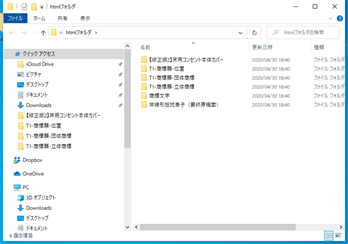
WordToHtmlとDrawToHtmlの実行をヒットした「出願原稿」ごとにおこないます。
次に、WordToHtmlで作成した明細書.htmlと、DrawToHtmlで出力した図面.htmlを統合します。
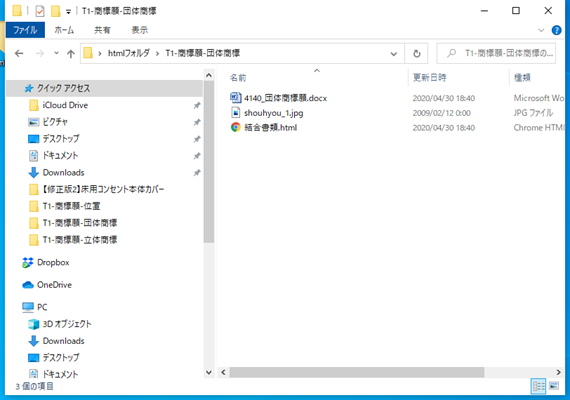
ここまでがHtml変換処理です。
次に、人にHTMLデータのチェックをしてもらうためポップアップを表示します。
次に、OKがクリックされるとインターネット出願ソフトを起動します。
次に、HTMLフォルダの中の「結合書類.HTML」を検索します。
次に、文書入力をクリックし、文書入力ウィンドウを表示します。
次に、ファイル名の欄に[結合書類.HTML]のファイルパスを入力し指定完了をクリックします。
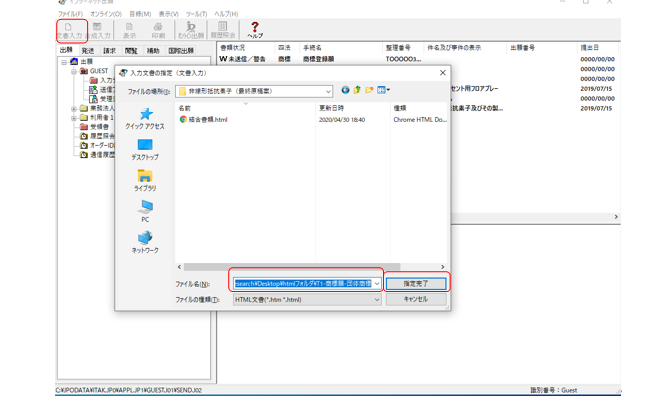
ヒットした結合書類.HTMLの数だけ上記⑧及び⑨を繰り返します。
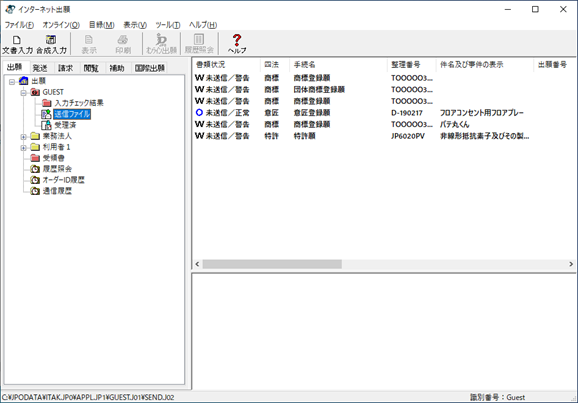
※取り込み完了画面
あとは、取り込んだデータにエラーがないか確認し、問題なければ「オンライン出願」のボタンをクリックして出願終了になります。
これだけだと実際の取り込みのイメージがわかないと思いますので動画で見ていきましょう。
このように、出願原稿が多くなっても、RPAがHTML変換とインターネット出願ソフトへの取り込みを自動処理してくれるので、特許事務員はこのような単純労働から解放されます。
上の動画を見てRPA便利だなと少しでも思った方はぜひ株式会社ジムウインのRPAサービスをご利用いただければと思います!
ご相談からでもOKです。
詳しくはこちらです。
このブログではこれからもどんどん特許事務に役立つ情報を発信していきますのでご覧いただければと思います!



